
Posledná aktualizácia dňa
Pripravme scénu – váš telefón začne zvoniť, ale keď uvidíte, kto vám volá, rozhodnete sa, že s volajúcim momentálne nechcete hovoriť. Necháte telefón zvoniť, kým neprejde do hlasovej schránky.
Čo ak ste však osobou, ktorá volá? Čo ak by ste radšej nechali hlasovú schránku, než aby ste sa rozprávali s osobou, ktorej voláte? Možno nemáte čas na dlhý rozhovor, alebo možno voláte chorý do práce a naozaj nechcete hovoriť so svojím šéfom.
Dobrou správou je, že existujú spôsoby, ako zanechať hlasovú schránku v telefóne niekoho bez toho, aby jeho telefón vôbec zvonil. Vaša správa prejde priamo do ich hlasovej schránky, takže nehrozí, že by ste s nimi museli hovoriť.
Ak si nie ste istí, ako zanechať hlasovú správu bez zavolania, postupujte podľa krokov nižšie.
Ako zanechať hlasovú schránku bez volania pomocou poskytovateľa služieb
Ak sa pokúšate zanechať hlasovú schránku bez toho, aby ste zavolali niekomu, kto používa rovnakého poskytovateľa služieb ako vy, možno to budete môcť urobiť prostredníctvom služby hlasovej schránky vášho poskytovateľa služieb. Spôsob, ako to urobiť, sa bude líšiť od poskytovateľa k poskytovateľovi.
Pozrime sa, ako používať túto funkciu s niektorými z najpopulárnejších poskytovateľov služieb v Spojených štátoch. Ak používate iného poskytovateľa (alebo sídlite v inom prostredí), skúste získať prístup k svojej hlasovej schránke a prepracovať sa cez možnosti, aby ste zistili, či existuje možnosť odoslať hlasovú správu.
Ako zanechať hlasovú schránku bez volania na AT&T
AT&T vám umožňuje posielať hlasové správy iným používateľom AT&T bez toho, aby ste im zavolali. Budete tak musieť urobiť prostredníctvom svojej hlasovej schránky.
Ak chcete odoslať hlasovú správu na AT&T:
- Vstúpte do svojej poštovej schránky AT&T stlačením a podržaním 1.
- Ak máte zapnuté automatické prehrávanie, stlačte * prejdite do hlavnej ponuky.
- Stlačte tlačidlo 2 na odoslanie hlasovej správy.
- Po výzve nahrajte správu.
- Po dokončení nahrávania správy stlačte #.
- Keď sa zobrazí výzva na potvrdenie mena alebo čísla, stlačte # ak je to správne.
- Stlačte tlačidlo # znova na odoslanie správy.
Ako zanechať hlasovú schránku bez volania na Verizon
Vo Verizon je tiež možné poslať hlasovú správu inému používateľovi Verizon bez toho, aby ste mu zavolali. Môžete to urobiť zavolaním do hlasovej schránky.
Ak chcete odoslať hlasovú správu na Verizon:
- Prístup k poštovej schránke Verizon získate stlačením tlačidla *86 a potom kľúč odoslania. The 8 a 6 kľúče predstavujú V a M pre hlasovú schránku.
- Stlačte tlačidlo 2 na prístup k Odoslať
- Zadajte číslo osoby, ktorej chcete zanechať správu, a potom stlačte #.
- Nahrajte správu a stlačte # keď skončíte.
- Stlačte tlačidlo # poslať Vašu správu, príp 0 pre prístup k možnostiam doručenia.
Ako zanechať hlasovú schránku bez volania na T-Mobile
Ak je vaším poskytovateľom služieb T-Mobile, môžete posielať hlasové správy ostatným používateľom T-Mobile bez toho, aby ste im zavolali. Môžete to urobiť zavolaním do hlasovej schránky alebo prostredníctvom aplikácie hlasovej schránky.
Ak chcete odoslať hlasovú správu na T-Mobile:
- stlačte a podržte 1 pre prístup k hlasovej schránke.
- Stlačte tlačidlo 2 na prístup k Odoslať
- Zaznamenajte si správu podľa výzvy.
- Ak chcete odoslať správu, stlačte 1 alebo stlačte 4 pre prístup k vašim možnostiam doručenia.
Ako zanechať hlasovú schránku bez volania pomocou aplikácie
Ak nechcete nechať hlasovú schránku prostredníctvom svojho poskytovateľa služieb alebo váš poskytovateľ túto možnosť neponúka, nie je všetko stratené. Pomocou aplikácie je tiež možné zanechať hlasovú schránku bez volania.
Existuje množstvo aplikácií, ktoré ponúkajú túto službu – pozrieme sa na to, ako zanechať hlasovú správu pomocou WhatCall. Toto je platená aplikácia, ale v závislosti od vašej polohy môžete nájsť bezplatnú alebo freemium aplikáciu, ktorá ponúka rovnakú službu.
Ak chcete zanechať hlasovú správu pomocou aplikácie WhatCall:
- Nainštalujte Aplikácia WhatCall na svojom telefóne.
- Otvorte aplikáciu a zadajte svoje telefónne číslo, aby ste ju overili.
- Zadajte kód, ktorý sa odošle na váš telefón, aby ste overili svoje číslo.
- Ak chcete zavolať niekomu vo svojich kontaktoch, kliknite na Kontakty tab.
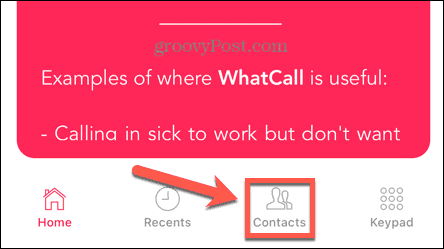
- Klepnite na kontakt, ktorému chcete zavolať, a aplikácia vytočí jeho telefón. Okamžite prejdete do ich hlasovej schránky.
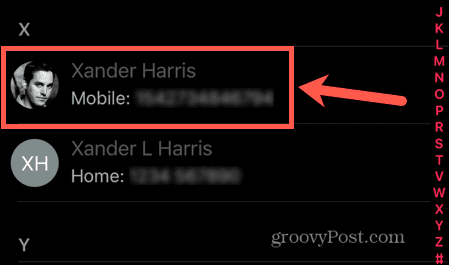
- Ak chcete zavolať niekomu, kto nie je vo vašom zozname kontaktov, klepnite na Klávesnica tab.
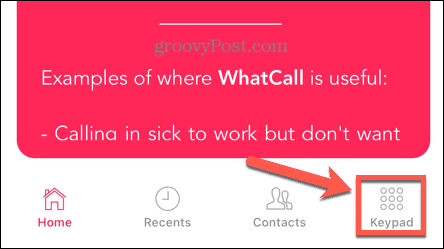
- Zadajte číslo, ktoré chcete vytočiť, a klepnite na Zavolajte.
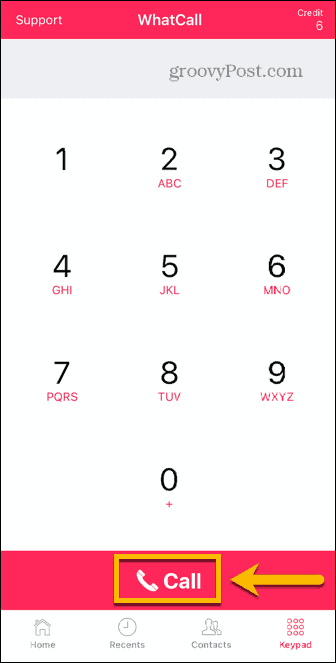
- Číslo, na ktoré zavoláte, prejde priamo do hlasovej schránky.
Ako odoslať hlasovú poznámku prostredníctvom aplikácie na odosielanie správ
Ak osoba, ktorú chcete kontaktovať, používa aplikáciu na odosielanie správ, ako je WhatsApp alebo iMessage, môžete namiesto zanechania hlasovej správy nahrať a odoslať hlasovú poznámku. Jednou z výhod tejto metódy je, že používanie aplikácií tohto druhu je zvyčajne bezplatné, zatiaľ čo zanechanie hlasovej schránky môže spôsobiť určité náklady.
Väčšina aplikácií na odosielanie správ vám umožňuje odoslať hlasovú správu, aj keď spôsob, ako to urobiť, sa líši od aplikácie k aplikácii. Pozrime sa, ako poslať hlasovú poznámku pomocou populárnej aplikácie na odosielanie správ WhatsApp.
Ak chcete odoslať hlasovú poznámku cez WhatsApp:
- OTVORENÉ WhatsApp.
- Klepnite na ikonu Chaty tab.
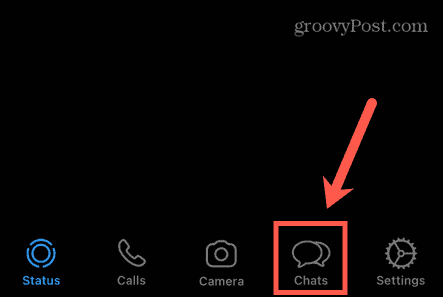
- Vyberte jeden z vašich rozhovorov alebo klepnite na Nový rozhovor ikonu na spustenie nového.
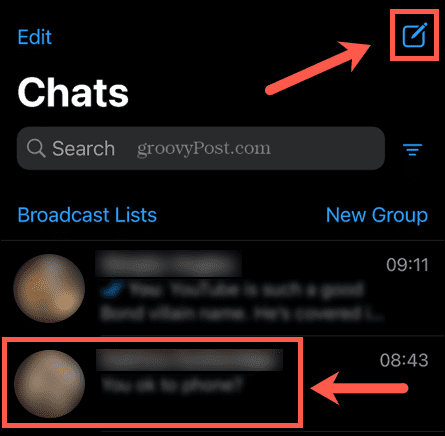
- Klepnite a podržte Mikrofón na nahranie zvukovej správy.
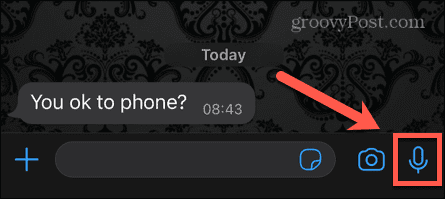
- Po dokončení nahrávania pustite ikonu a hlasová správa sa odošle.
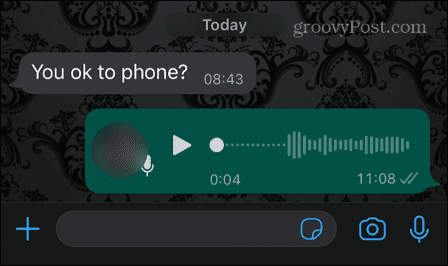
Zanechávanie správ na mobile
Naučte sa, ako zanechať hlasovú schránku bez volania, šetrí váš čas. Ak sa nechcete zdržiavať zdĺhavým rozhovorom, môžete namiesto toho poslať hlasovú správu (alebo zvukovú správu), čím získate väčšiu kontrolu nad správami, ktoré odosielate a prijímate.
Ak vás už nebavia hovory z neznámych čísel, môžete blokovať žiadne volania ID volajúceho na vašom iPhone. Môžete tiež zabrániť náhodným volaniam na číslo 911 na vašom iPhone tiež. Je tiež možné nahrávať telefónne hovory ak si chcete uchovať trvalý záznam konverzácie.
Ako nájsť kód Product Key systému Windows 11
Ak potrebujete preniesť svoj produktový kľúč Windows 11 alebo ho len potrebujete na vykonanie čistej inštalácie operačného systému,...
Ako vymazať vyrovnávaciu pamäť prehliadača Google Chrome, súbory cookie a históriu prehliadania
Chrome odvádza skvelú prácu pri ukladaní vašej histórie prehliadania, vyrovnávacej pamäte a súborov cookie na optimalizáciu výkonu vášho prehliadača online. Jej postup...
Priraďovanie cien v obchode: Ako získať ceny online pri nakupovaní v obchode
Nákup v obchode neznamená, že musíte platiť vyššie ceny. Vďaka zárukám dorovnania cien môžete získať online zľavy pri nákupe v...


